Discord es una aplicación de VoIP y chat para jugadores que les permite conectarse entre sí para jugar. Desafortunadamente, algunos usuarios informaron que la aplicación reduce el volumen de otras aplicaciones en sus computadoras con Windows. Esto puede ser frustrante, especialmente si estás en medio de un juego y necesitas comunicarte con tus compañeros de equipo. Hay algunas cosas que puede hacer para evitar que Discord baje el volumen de otras aplicaciones en su computadora con Windows. Primero, asegúrese de que la aplicación Discord esté cerrada. A continuación, abra el Mezclador de volumen de Windows haciendo clic en el icono del altavoz en la barra de tareas. Busque la aplicación Discord en la lista y haga clic en el control deslizante para ajustar el volumen. Finalmente, haga clic en el botón Aplicar. Si aún tiene problemas, puede intentar restablecer sus dispositivos de audio. Para ello, abra el Panel de control y vaya a Hardware y sonido > Sonido. En la pestaña Reproducción, seleccione su dispositivo de audio predeterminado y haga clic en el botón Propiedades. En la ventana Propiedades, vaya a la pestaña Avanzado y haga clic en el botón Restablecer. Con suerte, una de estas soluciones solucionará el problema y podrá usar Discord sin ningún problema.
Discord se usa cada vez más para una variedad de propósitos. Ya sea que se trate de transmisión de juegos y videos o conversaciones informales con sus seres queridos, los servicios de audio y video de Discord son de la más alta calidad, y sus características adicionales simplemente lo distinguen del resto. Con un uso tan intensivo de sus servicios, puede ser una carga si tiene problemas con la aplicación para bajar el volumen por sí sola. Está relacionado con la aplicación. atenuación función y se puede arreglar en consecuencia. Hoy veremos cómo puedes evitar que Discord baje el volumen de la aplicación por sí solo en sistemas Windows.

No dejes que Discord baje el volumen de la aplicación
La función de desvanecimiento puede ser muy útil, ya que reduce automáticamente el volumen de otras aplicaciones para que puedas escuchar claramente la aplicación que estás usando en ese momento. Pensándolo en el contexto del problema en cuestión, si la función de desvanecimiento de Discord está activada y funcionando a alta velocidad, puede reducir el volumen de la aplicación varias veces. Esto es lo que puede hacer al respecto:
- Abra la aplicación Discord en su PC.
- Haga clic en el icono de 'Configuración' disponible en la esquina inferior izquierda de la pantalla, junto al icono de su perfil.
- En la configuración de la aplicación, seleccione voz y video pestaña de la barra lateral
- Desplácese hacia abajo hasta llegar a la configuración de desvanecimiento. Use el control deslizante y reduzca la eficiencia de desvanecimiento al 0%.
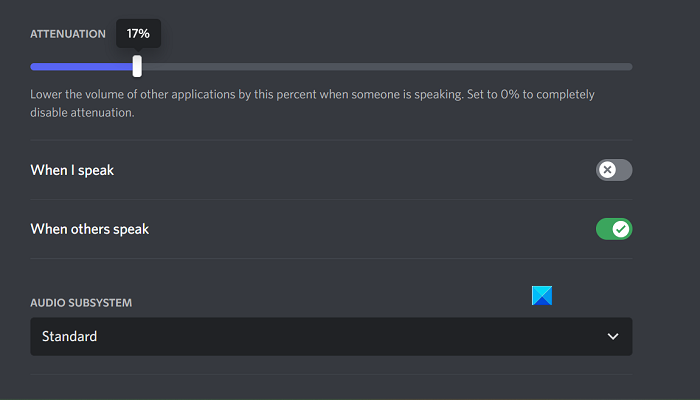
Presiona Esc o sal de este menú para guardar tus cambios y, al hacerlo, no deberías enfrentarte a Discord bajando el volumen de la aplicación por capricho.
Se solucionó un problema por el cual el desvanecimiento no estaba deshabilitado en Discord.
El único problema que puede encontrar aquí es que Discord Attenuation no está deshabilitado, en cuyo caso puede probar una de las dos soluciones que se describen a continuación.
- Deshabilitar el control exclusivo en la configuración de sonido
- Deshabilitar la actividad de comunicación de Windows
1] Deshabilitar el control exclusivo en la configuración de sonido.
Si tiene habilitada la opción de control exclusivo en su PC, entonces cualquier aplicación que actualmente use utilidades de sonido tiene un alto nivel de control sobre ellas y puede causar que algunas configuraciones de sonido no funcionen.
- Abra Configuración de Windows y seleccione la pestaña Sistema.
- A continuación, haga clic en 'Sonido' y desplácese hacia abajo para abrir Configuraciones de sonido adicionales rápido
- Haga clic con el botón derecho en el dispositivo de salida de audio actual que aparece en Reproducción y seleccione Propiedades.
- Vaya a la pestaña 'Avanzado' y desmarque 'Permitir que las aplicaciones tomen el control exclusivo de este dispositivo'.
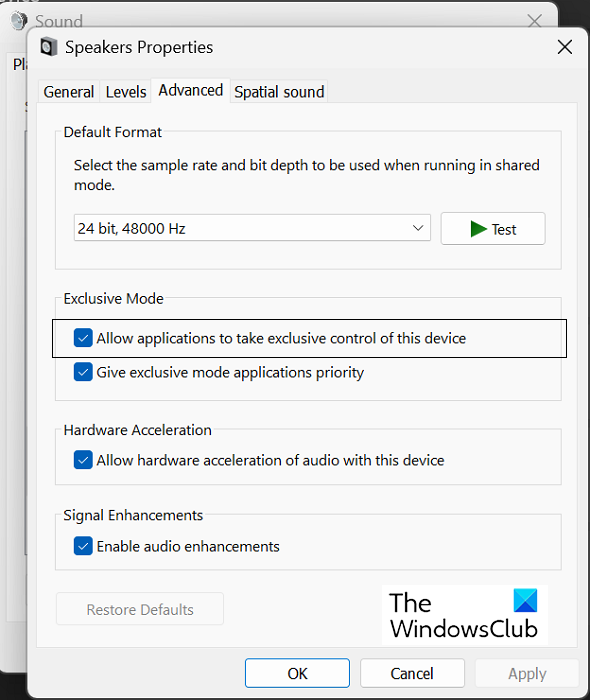
Haga clic en 'Aplicar' y luego en 'Aceptar' para guardar estos cambios, después de lo cual debe volver a la aplicación Discord para verificar si el desvanecimiento se puede ajustar nuevamente o no.
Leer: Discord Stream se congela al cargar o no se carga
2] Deshabilitar la actividad de comunicación de Windows
La actividad de comunicaciones de Windows administra las comunicaciones de audio en su PC. Es responsable de detectar la conexión a través de la aplicación y tomar las medidas adicionales apropiadas. Desactivarlo es una de las correcciones de errores de sonido más comunes en Windows.
- Abra la configuración de Windows
- Haga clic en Sistema > Sonido.
- Prensa Configuraciones de sonido adicionales y en el indicador de opciones subsiguiente, seleccione la pestaña Comunicaciones.
- Seleccionar Nada que hacer seleccione 'Cuando Windows detecta actividad de comunicación' y guarde este cambio haciendo clic en Aplicar > Aceptar.
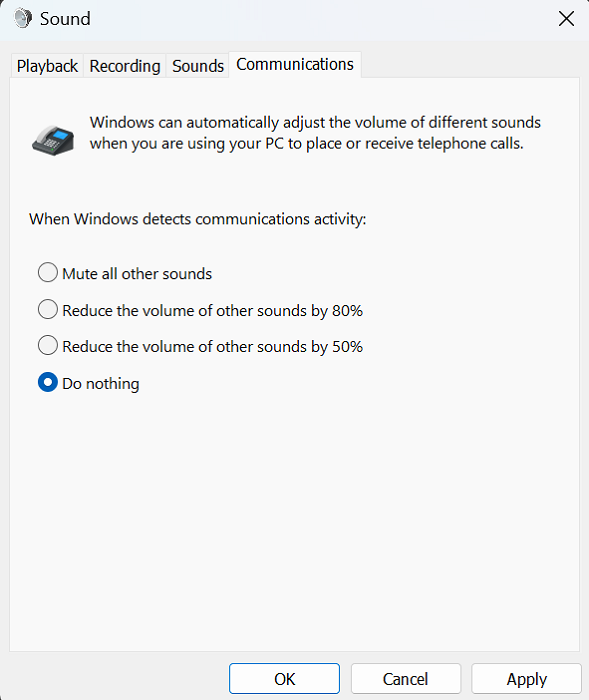
Cualquier problema que experimentó con el desvanecimiento de Discord ahora debería solucionarse.
¿Cómo evitar que Windows ajuste automáticamente el volumen?
Los usuarios experimentan fluctuaciones automáticas de volumen en su PC con Windows de vez en cuando. Esto generalmente se refiere a conexiones de hardware de audio incorrectas o controladores de audio corruptos. Las soluciones más comunes para evitar que Windows ajuste automáticamente el volumen son ejecutar el solucionador de problemas de Windows, desactivar los efectos de sonido y la mejora del sonido y buscar un conflicto de terceros.
¿Cómo evitar que mis notificaciones bajen el volumen de Windows 10?
Las notificaciones en Windows tienen un sonido predeterminado que suena cada vez que aparecen. Si recibe una notificación mientras ve un video o escucha un audio, es posible que se reduzca el volumen. Por suerte para ti, hay una solución muy simple para lo mismo. Puede desactivar los sonidos de notificación en la configuración de Windows. Aquí, haga clic en Sistema > Notificaciones. Ahora expanda el menú desplegable 'Notificaciones' y desmarque 'Permitir que las notificaciones reproduzcan sonidos'. Además, puede evitar el desorden causado por las notificaciones desactivándolas por completo. Simplemente desmarque 'Notificaciones' y todas las configuraciones avanzadas aparecerán atenuadas.
consejos de búsqueda de bing














![Cursor de Excel atascado en la cruz blanca [Corregido]](https://prankmike.com/img/excel/F9/excel-cursor-is-stuck-on-white-cross-fixed-1.png)
